Evita el error Err_Connection_Reset de Chrome

En ocasiones podemos encontrarnos con ciertos fallos cuando navegamos por Internet. Uno de ellos es el error Err_Connection_Reset que puede aparecer en Google Chrome. Vamos a explicar en qué consiste y qué debemos hacer para solucionarlo y poder navegar con normalidad. Si te ha aparecido ese mensaje de error lo normal es que no puedas usar la conexión con normalidad o incluso estará bloqueada.
En qué consiste el fallo Err_Connection_Reset
Este error aparece cuando el navegador no puede establecer una conexión correctamente. Si la conexión no funciona bien por algún motivo, puede dar lugar a este mensaje. Es de hecho uno de los más comunes que podemos ver en Chrome y lo que va a ocurrir es que no podremos abrir con normalidad el sitio web al que intentamos entrar.
Aunque no siempre es problema del usuario, ya que podría ser también un error del servidor de ese sitio web, lo normal es que sí. Puede pasar si utilizas una VPN o hay algún programa que está interfiriendo. También si la conexión de Internet es débil por algún problema con el router o que el Wi-Fi simplemente no llega bien.
Este fallo puede ser puntual y que únicamente aparezca cuando abrimos una página web en concreto, pero también puede ser más general y que aparezca continuamente. Sea cual sea el caso, el problema va a ser el mismo: no vamos a poder visitar esa web en concreto o cualquier página que intentemos abrir en el navegador.
Pasos para solucionarlo
Puedes realizar una serie de pasos si te encuentras con el fallo Err_Connection_Reset cuando intentas abrir una página web en Chrome. Estas recomendaciones que vamos a mostrar pueden servir para corregir las diferentes causas que van a provocar este problema en el navegador de Google.
Comprobar el estado de la conexión
Lo primero que debes hacer es ver que la conexión de Internet funcione bien. Esta puede ser la primera causa del problema y, en caso de que detectes que algo no va bien, poder corregirlo. Especialmente si estás conectado por Wi-Fi, conviene hacer un test de velocidad y comprobar que te llega lo que debería y no hay problemas. Puede que la señal llegue muy débil, estés usando un canal saturado o la banda incorrecta.
¿Qué puedes hacer si notas que esta es la causa? Lo esencial es conseguir que la velocidad de Internet sea la adecuada y no aparezcan cortes. Tendrás que instalar algún repetidor, sistema Mesh o dispositivos PLC para que la cobertura mejore. También es importante que estés usando la banda correcta. En líneas generales, la de los 2,4 GHz es la mejor cuando te conectas lejos del router y la de los 5 GHz para tener la máxima velocidad, aunque es más sensible a la distancia.
Ver si la VPN tiene problemas
Si tienes fallos en la conexión puede que se deba al uso de una VPN. Este tipo de aplicaciones podrían perjudicar la señal y que aparezcan este tipo de problemas, como es el fallo Err_Connection_Reset de Chrome. Puedes comprobar que esté bien configurada y que funciona correctamente.
Por ejemplo, algo esencial en una VPN es elegir un servidor que funcione bien. Normalmente estos programas van a tener múltiples opciones entre las cuales podrás elegir. Eso sí, nuestro consejo es instalar siempre una VPN de garantías, a ser posible evitar las que son gratuitas, ya que así lograrás el mejor funcionamiento y también evitarás problemas de seguridad que pueden afectarte.
Este tipo de problemas lo puedes evitar si utilizas una buena VPN. Hay muchas, pero dentro de las más populares y que funcionan bien podemos nombrar ExpressVPN y NordVPN. Así lograrás que tus datos estén protegidos en todo momento, pero también que no interfieran en la navegación.
Solucionar conflictos con el antivirus
Aunque tener programas de seguridad es muy importante, hay que tener en cuenta que a veces pueden interferir en la señal y generar problemas. Un antivirus podría estar bloqueando la conexión, pero especialmente hay que tener cuidado con el firewall. ¿Está bloqueando el cortafuegos la conexión de Google Chrome? Tal vez esa sea la causa.
Lo que puedes hacer es simplemente desactivar el firewall o entrar en la configuración para ver que efectivamente está funcionando bien y no está bloqueando el navegador, lo que daría lugar a problemas como el que estamos viendo en este artículo y no permitiría abrir bien una página web.
Aconsejamos utilizar antivirus de garantías, ya que de esta forma reduciremos el riesgo de que aparezcan problemas de este tipo. Por ejemplo Windows Defender es una buena opción, pero también lo son Avast o Bitdefender. Igualmente, no recomendamos navegar por Internet sin tener este tipo de aplicaciones instaladas.
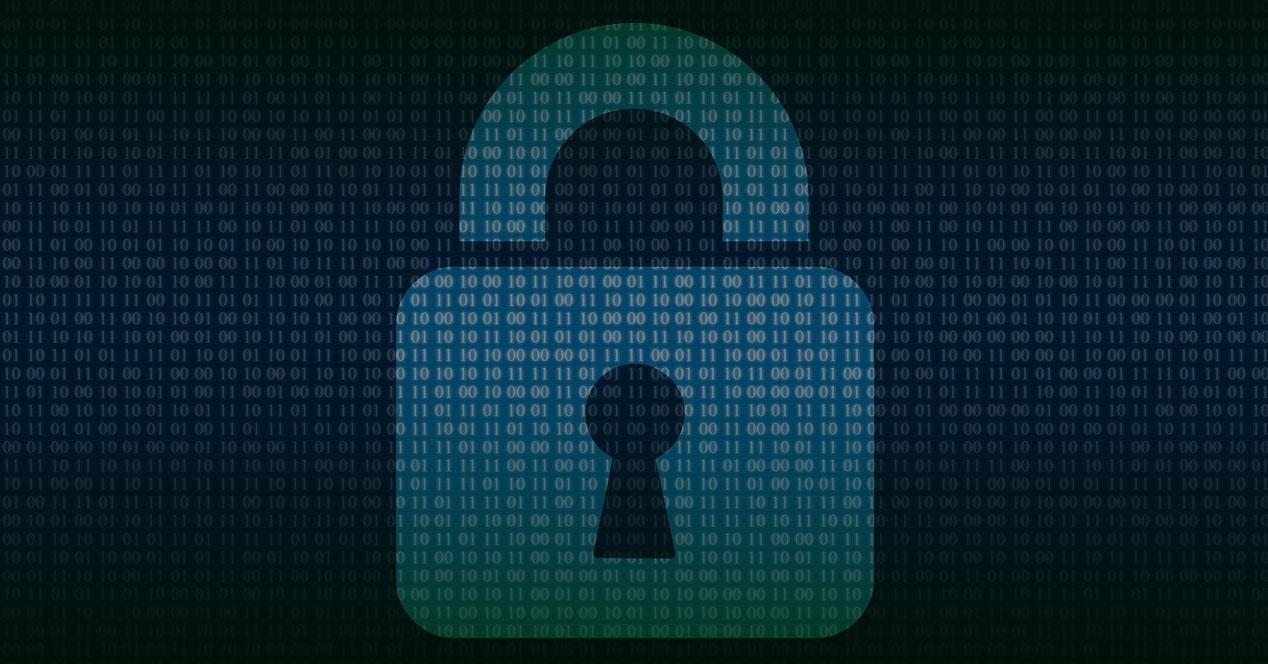
Verificar que las extensiones funcionan bien
Otro motivo por el que puede haber este tipo de errores es por los complementos del navegador. Si has instalado alguna extensión recientemente, lo mejor es que verifiques que realmente está funcionando correctamente y no está causando problemas. En el caso de Chrome, para verlo tienes que pinchar en el menú de arriba a la derecha, accedes a Más herramientas y entras en Extensiones. Allí aparecerán todas.
Es importante que instales solo las que realmente vas a usar. Mientras más tengas, más problemas pueden aparecer. Además, lo interesante es que descargues los complementos únicamente desde fuentes legítimas, que sería en este caso la tienda oficial de Chrome. Así te aseguras que estás instalando software que no ha sido modificado de forma maliciosa.
También es aconsejable realizar un seguimiento periódico de estos complementos. Ver que estén actualizados, que no hayan cambiado de nombre y su función sea totalmente distinta y comprobar que no afecten a la velocidad de navegación.
Mantener el equipo en buen estado
Es fundamental también tener siempre el equipo actualizado y protegido. A veces surgen vulnerabilidades que pueden dar lugar a fallos de este tipo, pero también incluso después de una actualización, si no ha finalizado correctamente, podemos tener problemas similares. Por tanto, es imprescindible comprobar que tenemos la última versión instalada.
En el caso de Windows tienes que ir a Inicio, entras en Configuración y pinchas en Windows Update. Esto te llevará a una nueva ventana donde aparecerán posibles actualizaciones que haya pendientes y solo tienes que instalarlas, reiniciar el equipo y verificar así si este error ha desaparecido.

Lo mismo puedes hacer también con el propio Google Chrome, que en este caso es el navegador que lanza el fallo Err_Connection_Reset. En este caso tienes que pinchar en el menú de arriba a la derecha, vas a Ayuda y accedes a Información de Google Chrome. Automáticamente comenzará a agregar una nueva versión en caso de que haya disponible.

Pero tener el navegador en buen estado significa también que esté protegido, que utilices siempre aplicaciones oficiales y que realices de vez en cuando una revisión para ver si tienes algún drive o aplicación desactualizada y que pueda estar creando conflicto a la hora de abrir una página web.
En definitiva, estos son los pasos que debes realizar si ves que al abrir una página web te sale el problema de Err_Connection_Reset en Google Chrome. Es un error relativamente común y en caso de que te aparezca va a suponer que no vas a poder abrir con normalidad una página web o incluso cualquiera que intentes abrir.
El artículo Evita el error Err_Connection_Reset de Chrome se publicó en RedesZone.
Powered by WPeMatico



